电脑怎么选择独立显卡 Win10如何优化独立显卡和集成显卡切换性能
更新时间:2024-08-02 09:07:49作者:yang
在如今的电脑市场上,选择一款配备独立显卡的电脑已经成为了很多消费者的首要选择,而对于Win10系统用户来说,如何优化独立显卡和集成显卡之间的切换性能也是一个备受关注的问题。在日常使用中合理选择显卡并优化性能,不仅可以提升电脑的运行速度和图像处理能力,还能带来更好的使用体验。接下来我们将介绍一些关于如何选择独立显卡和优化显卡性能的方法,希望能够帮助到广大Win10用户。
方法如下:
1.确认你的电脑是否是双显卡
1、按下win+X键,点击进入设备管理器
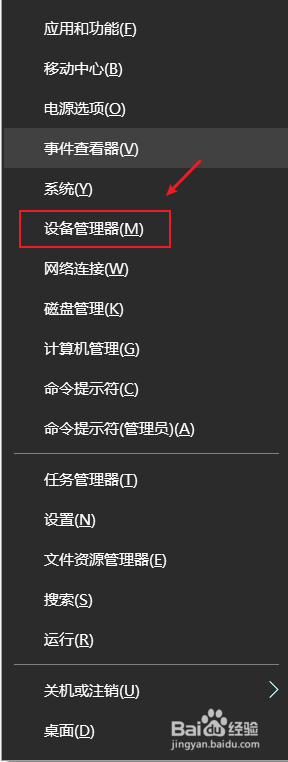
2、点击打开显示适配器,如果看到有两个显卡,那你的电脑就是双显卡的
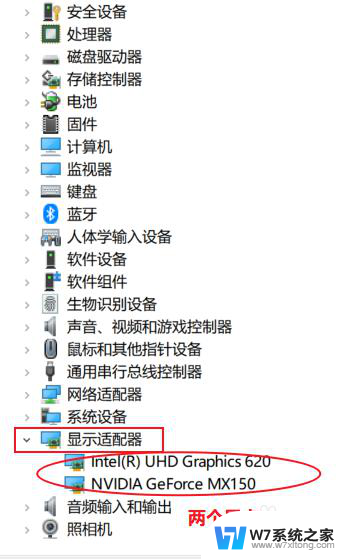
3.切换到独立显卡
1、按下win+q,搜索框输入NVIDIA。点击进入NVIDIA控制面板
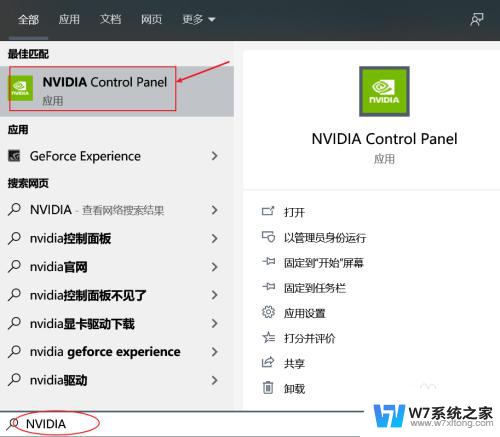
4.2、点击管理3D设置,在首选图形处理器那里。点击下拉选择高性能NVIDIA处理器,点击右下角的应用即可切换到了独立显卡。
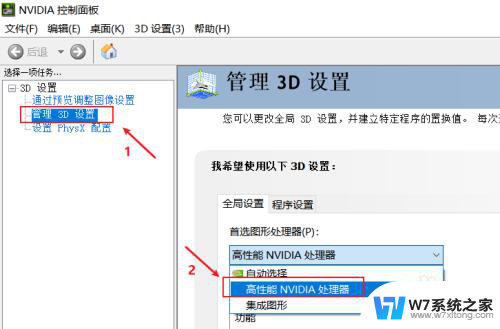
5.3、如果不需要高性能显卡,为了省电,可以选择集成显卡。在首选图形处理器那里。点击下拉选择集成图形,点击右下角的应用即可
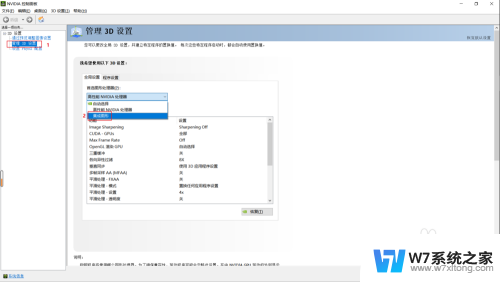
以上是关于如何选择独立显卡的全部内容,如果您遇到相同情况,可以按照本文的方法来解决。
电脑怎么选择独立显卡 Win10如何优化独立显卡和集成显卡切换性能相关教程
-
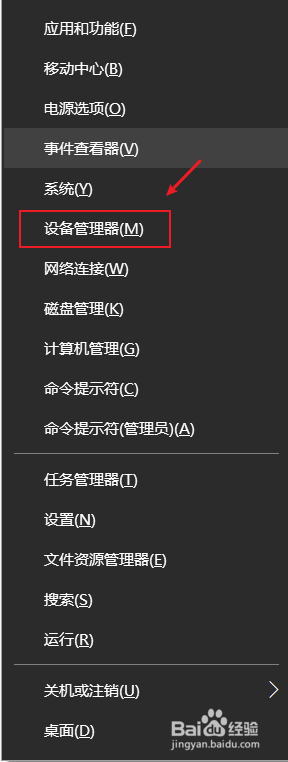 怎么把默认显卡改为独立显卡 win10如何选择独立显卡或集成显卡
怎么把默认显卡改为独立显卡 win10如何选择独立显卡或集成显卡2024-04-03
-
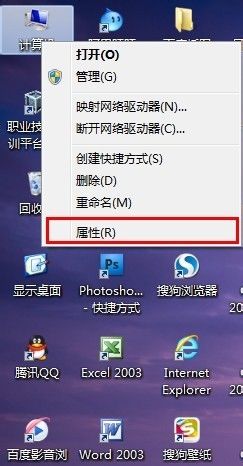 win10禁用独显 怎么在笔记本上关闭独立显卡
win10禁用独显 怎么在笔记本上关闭独立显卡2024-04-23
-
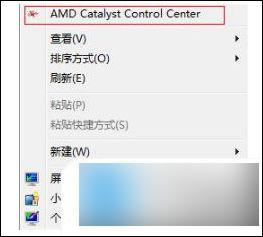 win10的amd显卡设置在哪 win10系统amd显卡切换到独显步骤
win10的amd显卡设置在哪 win10系统amd显卡切换到独显步骤2024-07-03
-
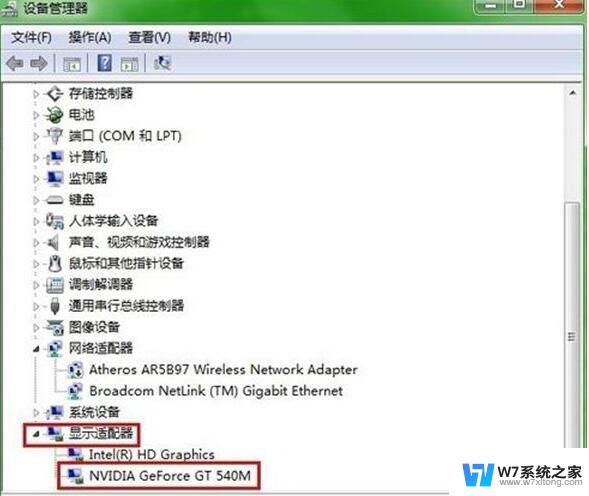 win10屏蔽集成显卡 Win10如何关闭集成显卡
win10屏蔽集成显卡 Win10如何关闭集成显卡2024-08-06
- nvidia怎么打开游戏模式 Win10独立显卡启动游戏设置方法
- win10显卡性能怎么调到最高 win10怎么设置显卡高性能模式
- win10怎么打开显卡设置面板 win10显卡性能设置
- 在哪看电脑显卡配置 win10如何查看电脑显卡配置
- 怎么看电脑的显卡参数 win10怎么查看电脑显卡配置
- w10怎么看显卡型号 win10如何查看显卡型号
- w10系统玩地下城fps很低 地下城与勇士Win10系统卡顿怎么办
- win10怎么设置两个显示器 win10双显示器设置方法
- 戴尔win10系统怎么恢复 戴尔win10电脑出厂设置恢复指南
- 电脑不能切换窗口怎么办 win10按Alt Tab键无法切换窗口
- 新买电脑的激活win10密钥 如何找到本机Win10系统的激活码
- 电脑不识别sd卡怎么办 win10更新后sd卡无法识别怎么处理
win10系统教程推荐
- 1 新买电脑的激活win10密钥 如何找到本机Win10系统的激活码
- 2 win10蓝屏打不开 win10开机蓝屏无法进入系统怎么办
- 3 windows10怎么添加英文键盘 win10如何在任务栏添加英文键盘
- 4 win10修改msconfig无法开机 Win10修改msconfig后无法启动怎么办
- 5 程序字体大小怎么设置 Windows10如何调整桌面图标大小
- 6 电脑状态栏透明度怎么设置 win10系统任务栏透明度调整步骤
- 7 win10怎么进行系统还原 Win10系统怎么进行备份和还原
- 8 win10怎么查看密钥期限 Win10激活到期时间怎么查看
- 9 关机后停止usb供电 win10关机时USB供电设置方法
- 10 windows超级用户名 Win10怎样编辑超级管理员Administrator用户名